ExcelのMID関数は、テキストの特定の部分を取り出すための有用なツールです。しかしながら、その使用方法は一見すると複雑に見えるかもしれません。本記事では、MID関数の基本的な使い方から、より高度なテクニックまでを解説します。それにより、あなたのデータ分析スキルは飛躍的に向上し、情報を迅速に取り出して整理することが可能となります。
MID関数とは?
ExcelのMID関数は、テキスト文字列から指定した位置から指定した数の文字を抽出する関数です。以下がMID関数の一般的な形式です:
=MID(text, start_num, num_chars)- textは対象となるテキストを指定します。
- start_numはテキストの中で抽出を開始する位置を指定します。
- num_charsは抽出する文字数を指定します。
基本的な使い方
以下にMID関数の基本的な使い方を示します。
=MID("apple", 2, 3)この例では、”apple”という文字列から2文字目から3文字を抽出します。結果は”ppl”になります。
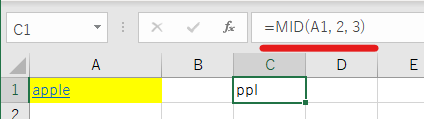
MID関数の応用
一度MID関数の基本的な使い方を理解すれば、より複雑なデータ操作に利用できます。以下にいくつかの例を示します。
他の関数と組み合わせる
MID関数は他のExcel関数と組み合わせて使うことができます。例えば、FIND関数と組み合わせると特定の文字列が含まれる位置から文字列を抽出することが可能です。次の例では、”@”の後に続くドメイン部分をメールアドレスから抽出します。
=MID(A1, FIND("@", A1) + 1, LEN(A1) - FIND("@", A1))この例では、A1セルにメールアドレスが入力されていると仮定しています。FIND関数を使用して”@”の位置を見つけ、MID関数を使用してその位置から最後までのテキストを抽出します。

数値の部分を抽出する
数値の一部を抽出する場合でもMID関数を利用することが可能です。しかし、MID関数の結果はテキストとなるため、結果を数値として扱いたい場合は、結果を数値に変換する必要があります。そのためにはVALUE関数を使います。
例えば、A2セルに”ABC-123-DEF”という形式の文字列が入力されているとします。そして、この中から”123″という部分を抽出し、数値に変換したいと仮定します。その場合、以下の式を使用します。
=VALUE(MID(A2,5,3))この式では、”ABC-123-DEF”の”123″の部分を抽出し、数値の123に変換します。MID関数は文字列から特定の部分を抽出しますが、その結果はテキスト形式になります。したがって、抽出した部分を数値として扱う場合、VALUE関数で数値に変換する必要があります。

まとめ
以上、ExcelのMID関数の詳細な使い方について説明しました。基本的な使い方から高度なテクニックまでを理解することで、データの探索と分析が大幅に効率化されます。特に、MID関数を他の関数と組み合わせて使用することで、より複雑で高度なテキスト操作が可能になります。この記事が、MID関数の理解と活用に役立つことを願っています。

コメント